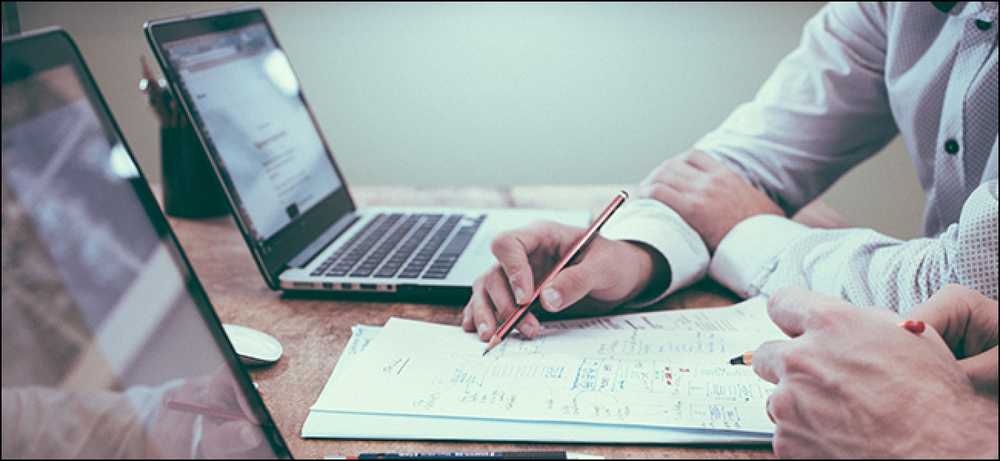Qual è il Launchpad di OS X e come funziona?

Se sei nuovo a OS X, o anche se non lo sei e sei semplicemente abituato a mettere tutto al Dock, potresti chiederti cos'è Launchpad, cosa fa e come usarlo.
Launchpad, per mancanza di un confronto migliore, può essere pensato come l'equivalente a OS X della schermata iniziale di iOS, che è il modo in cui si lanciano le app iOS. In effetti, questo è esattamente ciò che Launchpad è, un lanciatore di app e come il suo equivalente iOS, è simile per aspetto e funzionalità. Se sei un utente tradizionale di Windows, puoi pensare a Launchpad come una sorta di schermata Start che non devi utilizzare.
Per aprire Launchpad, puoi fare clic sull'icona del Dock.

Se stai usando un laptop Apple, pizzica sul trackpad usando tre dita e il pollice o usa il pulsante Launchpad designato sulla tastiera (altrimenti noto come F4). Infine, se sei un ninja di tastiera, usa Spotlight e digitalo!

Una volta aperto, vedrai tutte le tue app disposte in file ordinate di sette. Puoi spostare le app in giro e organizzarle in modo che abbiano un senso per te. Basta fare clic e afferrare l'icona di un'app e trascinarla nella sua nuova posizione.

Nota, in basso vedi i punti di navigazione. Queste sono pagine. Per spostarti tra le pagine puoi scorrere verso sinistra-destra con due dita sul trackpad, fare clic sul punto nella parte inferiore della pagina o utilizzare "Comando + freccia sinistra / destra" sulla tastiera.
Per avviare un'app basta fare clic sull'icona o utilizzare i tasti freccia sulla tastiera per navigare e "Invio" per avviare. Ricorda, usa la freccia sinistra o destra per spostarti su una pagina e "Comando + freccia" per spostarti tra le pagine.
Se stai cercando un'applicazione o un gruppo di app specifiche, puoi utilizzare la funzione di ricerca nella parte superiore della pagina. In questo esempio, visualizziamo ogni app Microsoft-centrica sul nostro sistema.

Le app installate verranno automaticamente visualizzate in Launchpad e le nuove app installate dal Mac App Store otterranno il trattamento scintillante.

Puoi disinstallare qualsiasi app che installi dal Mac App Store facendo clic e tenendo premuto il pulsante del mouse fino a quando le app scuotono e una piccola X appare nell'angolo in alto a sinistra, proprio come su iOS. Cliccando su quella X si disinstalla l'app.

Nota: qualsiasi app che installi tramite il metodo Mac più tradizionale (montando un file .DMG e poi trascinando l'app nella cartella Applicazioni) dovrà essere disinstallata allo stesso modo (trascinandola dalla cartella Applicazioni al Cestino). La possibilità di disinstallare app da Launchpad è un perk di App Store rigorosamente Mac.
Organizzazione di app e creazione di gruppi
Nel corso della vita del tuo Mac, senza dubbio installerai dozzine su dozzine di app e, nel tempo, avrai una pagina sulla pagina in Launchpad.
Puoi spostare le app in giro e organizzarle in qualsiasi schema funzioni per te. Basta fare clic e trascinare l'icona in un altro punto o pagina. Se desideri creare una pagina separata solo per alcune app selezionate, puoi trascinare l'icona sull'ultima pagina e aprirne una nuova. Questo funziona in una certa misura, ma può essere ancora un po 'ingombrante.
Meglio ancora, se vuoi organizzare le tue app in gruppi, puoi consolidare lo spazio in modo che il tuo Launchpad non si estenda per pagina dopo pagina. Per creare un nuovo gruppo di app (Apple li chiama Foldpad), trascina semplicemente un'icona sopra l'altra. Le app verranno unite e sarà possibile fare clic sul titolo per cambiarlo in base a ciò che si desidera.

Per sciogliere un gruppo di app, dovrai trascinare ogni icona da esso.
Se vuoi chiudere il Launchpad, puoi premere "Escape" o toccare il tasto Launchpad sulla tastiera. Puoi anche fare clic ovunque fuori dall'icona di un'app, utilizzare il selettore di app o pizzicare sul trackpad utilizzando le tre dita e il pollice.
L'utilizzo di Launchpad può essere un modo più pulito ed efficiente per lanciare app che non è sufficiente appuntare l'ultima volta sul Dock o utilizzare la cartella Applicazioni. Probabilmente non è così veloce come usare Spotlight, ma per gli utenti che preferiscono navigare con il mouse o per quelli che sono utenti routinari di iOS, Launchpad potrebbe sembrare molto più familiare e confortevole.
Usi regolarmente Launchpad? Hai qualche consiglio o consiglio da aggiungere? Invitiamo il tuo feedback nel nostro forum di discussione.